目次
Mac のデスクトップ上部にあるメニューバーを自動的に隠す/表示する方法を紹介します。
デスクトップの上部には、Macやアプリのメニュー、その他のシステムアイコンなどにアクセスするためのメニューバーが用意されています。
このメニューバーは設定することで「自動的に隠す」ことができるので、ここではその方法をみていきます。
メニューバーを自動的に非表示にする方法は?(隠す)
Mac メニューバーを自動的に非表示にする方法は次の手順です。
-
[設定] を開く
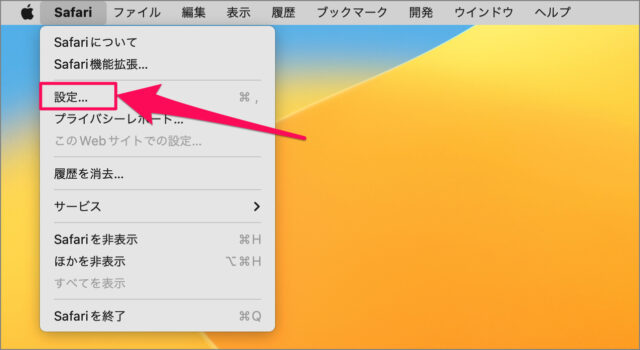
メニューバーの [アップル] アイコンをクリックし、 [システム設定] を選択しましょう。 -
[デスクトップと Dock] を選択する
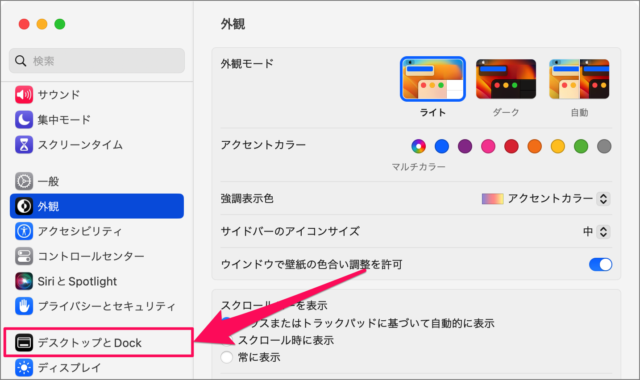
システム設定の左メニュー [デスクトップと Dock] を選択します。 -
メニューバーを自動的に非表示にする
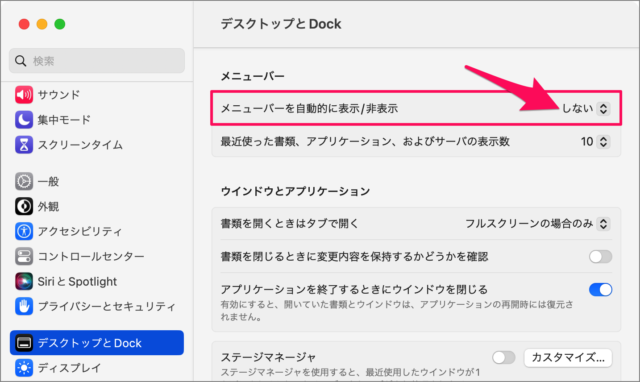
[メニューバーを自動的に表示/非表示] を [しない] にしましょう。 -
メニューバーを確認する
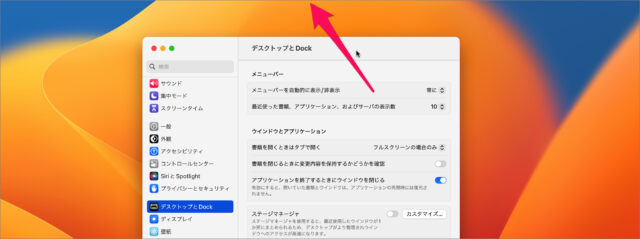
メニューバーを確認すると、このように自動的に非表示になっています。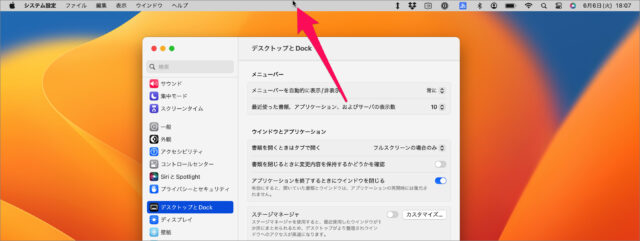
画面上部にマウスカーソルをもっていくと、メニューバーが表示されます。
これで Mac メニューバーを自動的に非表示にする方法の解説は終了です。
メニューバーを自動的に表示にする方法は?
Mac メニューバーを自動的に表示にする方法は次の手順です。
メニューバーの [アップル] アイコンをクリックし、 [システム設定] を選択しましょう。
システム設定の左メニュー [デスクトップと Dock] を選択します。
[メニューバーを自動的に表示/非表示] を [常に] にしましょう。
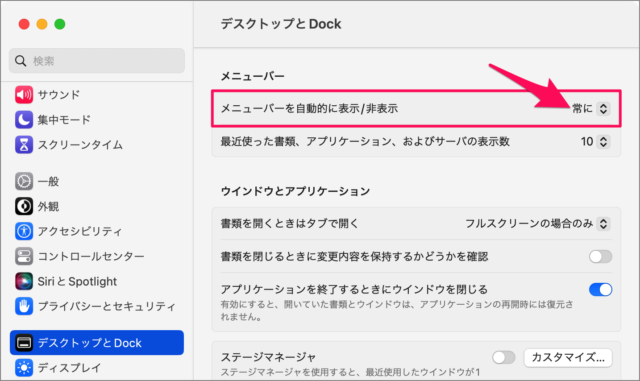
これでメニューバーを常に表示されるようになります。
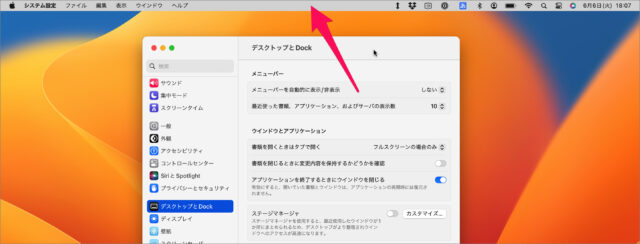
Dockを自動的に隠す/表示する
メニューバー関連の記事
※ Macのメニューバー関連の記事です。合わせてご覧ください。
Mac メニューバーのアイコンを並び替え・削除する方法








